【逍遥模拟器最新版】逍遥模拟器2023最新版本下载 v8.1.0 官方正式版
时间:2025/1/7作者:未知来源:三度网教程人气:
软件介绍
逍遥模拟器最新版是一款非常强大的安卓模拟器软件,软件采用了全新安卓7引擎内核,性能更加强大,多开更省资源,同时软件完美适应键鼠映射操作,轻松上手任何手游,稳定且流畅,任何手游不管是低配置的电脑还是高配置的电脑都运行的起来,赶紧来下载吧。
逍遥模拟器官方版相对比其他手游模拟器,它的兼容性更加优秀,软件还支持OpenGL和DirectX渲染模式,能够畅享120帧超清电影画质,让你在电脑大屏畅玩任何手游都有着端游级别的画质。
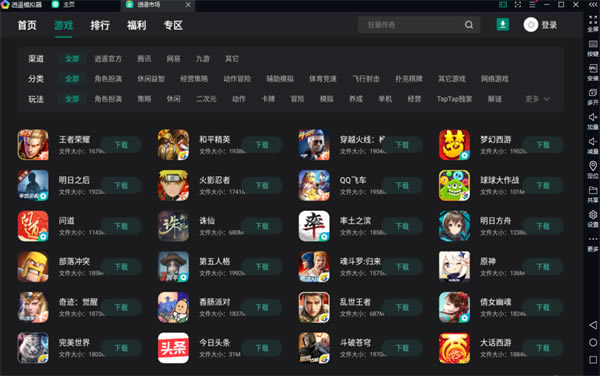
逍遥模拟器软件特色
强悍性能内核:逍遥模拟器支持安卓7.1/5.1/4.4三个版本的安卓系统,且支持国内安卓7.1系统的模拟器,安卓5.1系统的内核是目前测试性能超强的。
完美键鼠操控:逍遥模拟器支持独家智能按键系统,电脑上玩和平精英、香肠派对、明日之后等射击类手游复刻端游操控,一个按键满足多个需求,手游体验更简单好用。逍遥模拟器还支持王者荣耀LOL式操控,鼠标右键走位更便捷,智能施法更精准。
无限多开王者:电脑上玩手游多开优化超好,在同样的电脑配置下,多开更多、帧率更高、更流畅、更高效刷机,无论是挂机还是玩小号都是目前更好的选择。
海量首发游戏:逍遥模拟器内市场收录海量手游和应用,及时更新官方首发游戏,抢先体验各种大作,电脑上玩手游,账号数据可以和手机互通。
简单易上手:用户安装好之后直接就可以打开模拟器使用,主流已经已经帮助用户预设好了键位,直接使用鼠标键盘根据提示畅玩。设置里面用户可以进行更改模拟器的属性,根据自己的需求DIY。
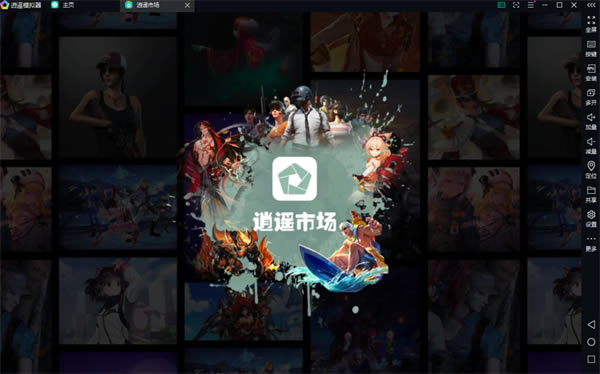
逍遥模拟器怎么设置最流畅
1、CPU vt开启
英特尔的硬件辅助虚拟化技术(Virtualization Technology,简称VT技术)
如果没有开启模拟器会识别你的电脑就一个单核cpu
为什么开启vt后进入系统检测还是关闭 原因是360卫士核晶问题
模拟器设置在你配置支持下建议设置2个核心2048内存 就已经应对所有app
2、内存
现在电脑内存起步最常见的是4G 8G内存 (win7系统自身运行需要内存2G)
如果你的电脑内存是2Gwin7系统 运行模拟器 尽量关闭后台运行的应用释放内存 (去掉系统占用内存 模拟器出现卡顿很正常的)
如果你的电脑内存是4G 模拟器可以分配2g或者 1G内存
如果你的电脑内存是8G 模拟器分配2G或者3g内存
说明模拟器超过3G以上内存分配无意义 安卓最大识别也是3g
模拟器设置在你配置支持下建议设置2个核心2048内存 就已经应对所有app
3、显卡
带独立显卡的笔记本电脑,请切换至高性能显卡
中低端显卡提升显卡性能办法
4、虚拟内存 (建议开启)
这里指的 是系统 虚拟内存“页面文件”大小内存在计算机中的作用很大,电脑中所有运行的程序都需要经过内存来执行,
如果执行的程序很大或很多,就会导致内存消耗殆尽。
为了解决这个问题,WINDOWS运用了虚拟内存技术,
即拿出一部分硬盘空间来充当内存使用,这部分空间即称为虚拟内存,
虚拟内存在硬盘上的存在形式就是 PAGEFILE.SYS这个页面文件
一般软件不是直接读取内存 而是加载虚拟内存中 再由CPU将虚拟内存地址转换为物理内存地址
简单说就是页面文件+物理内存=虚拟内存
5、笔记本优化
电源计划中切换至高性能(高性能也就意味着你的电池进入高度消耗状态)
如果笔记本玩游戏 模拟器等 电源计划设置 平衡系统会自动优化(是降低性能保证电池续航)
6、BIOS 节能设置
很多朋友说我的配置不低为什么运行游戏 模拟器时间长感觉卡顿(咱们不算其他原因)
BIOS 节能设置C-State、EIST
节能设置可以让电脑在CPU负荷低时,通过降低频率与电压等方式,使计算机达到节能目的,这有可能会降低电脑的性能
EIST 设置关闭
1. 开机时按DEL键进入BIOS,进入Advanced Bios Features项,找到CPU enhanced halt stat (c1e) 设为DISABLED(关闭),再找到CPU EIST Function 设为DISABLED (关闭),按F10保存退出。
2. 进入操作系统后打开“控制面板”-“电源选项”,将“电源使用方案”设置为“一直开着”即可。
C-State关闭 查看主板BIOS设置说明
关闭C1E和C-State功能。开启MAX Power Management
7、硬盘
其实硬盘现在没有什么好优化的 大部分都是固态硬盘
固态硬盘
开启ahci模式 开启4K对齐即可
器械硬盘
(排除硬盘坏道)
整理硬盘 碎片 Advanced Format4k对齐(这个不是所有机械硬盘都支持 看看自己硬盘表面说明)机械硬盘挂机是关闭 这些选项以免 模拟器当机
8、系统优化
保证硬件驱动正常
清理多余后台进程
9、关于休眠问题
系统进入休眠是会自动关闭硬盘使用 会导致模拟器停止响应
关闭硬盘休眠以防止下载程序停止
控制面板 电源选项 选择的 【平衡】 或 【节能】后面的 【 更改计划设置 】 【 更改高级电源设置】
10、关闭Aero特效
PowerPoint以及WDDM驱动崩溃的问题
以上就是小编为大家带来逍遥安卓模拟器设置不卡的全部内容了,这个问题还是非常好解决的,让你可以流畅的进行游戏体验,希望能帮助到你。
逍遥模拟器和雷电模拟器哪个好
一、逍遥安卓模拟器
官方介绍:
电脑玩手游就用逍遥安卓模拟器,速度最快,性能最强,操作最爽,极速流畅不卡顿,畅玩所有热门手机游戏电脑版,全球支持android系统最新版的模拟器,稳定兼容Windows主流操作系统,无限多开挂机最省资源,绿色安全最好用。
逍遥模拟器功能特点:
1、性能之王:自研引擎,超高跑分,运行稳定,碾压同类产品。
2、全面兼容:兼容各类系统/硬件,支持市面99%游戏。
3、无限多开:小号、挂机一起上,热门游戏同时运行。
4、完美操控:键盘鼠标玩游戏,操作丝般顺滑,秒杀手机党。
二、雷电安卓模拟器
官方介绍:
雷电安卓模拟器(雷电模拟器)电脑玩手游的新一代神器。是当前唯一一款采用世界领先的内核技术(基于Android4.3.0版本内核针在电脑上运行深度开发),具有同类模拟器中最快的运行速度和最稳定的性能。玩家可以通过本软件在电脑上玩手机游戏, 感受更大的屏幕、更快的速度、更完美的操控体验。
雷电模拟器功能特点:
1、完美的操控体验
键盘鼠标玩游戏,操作简单方便,单手秒杀手机党
2、任性的无限多开
挂机,小号多款游戏一起同时进行不受限制
3、全新的性能之王
强大兼容各类游戏、操控顺畅、稳定高效
点评:综合各种评价来说,小编认为在实用性上逍遥安卓模拟器还是略胜一筹的,不过雷电模拟器也是非常好用,电脑配置够好的话,可以同时下载做个备用。以上就是雷电和逍遥哪个安卓模拟器好用的相关资讯,给大家参考,希望帮助到了各位。
逍遥模拟器安装步骤
1、在本站下载最新安装包,一键安装
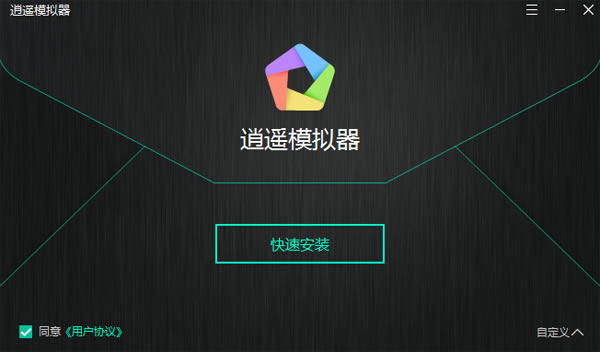
2、安装进行中,耐心等待
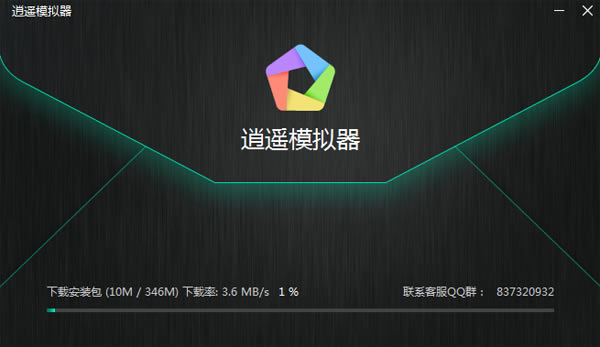
3、安装完成即可使用
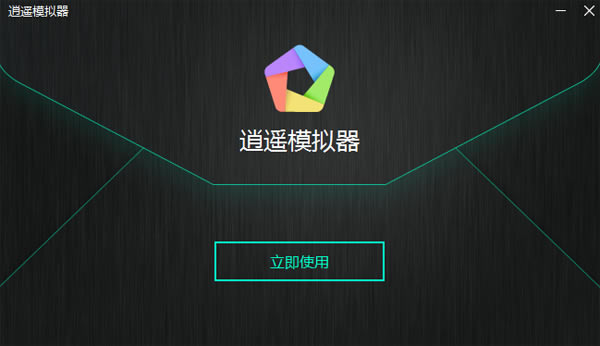
逍遥模拟器怎么多开
1、首先打开逍遥模拟器。
2、等待模拟器打开后,我们点击打开多开管理器。
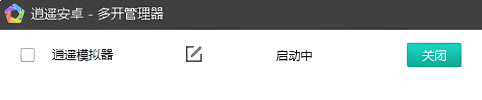
3、打开多开管理器后会发现一键有一个模拟器在运行了,这时,我们再点击右下角的“新建模拟器”。

4、等它新建完成后点击后面“启动“就可以开启第二个模拟器了。
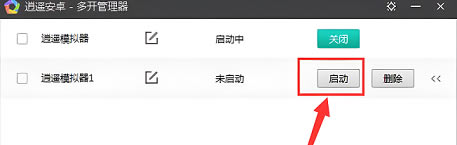
5、想要开启更多的模拟器可以重复3、4两个步骤。不过注意还是不要开太多,否则电脑也是带不动的。
6、如果要关闭模拟器可以在多开管理器中关闭,也可以直接点击模拟器右上角的“×”。
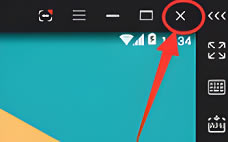
逍遥模拟器常见问题
模拟器时卡59%或99%的解决方法
1、检查电脑是否已经开启VT
开启VT虚拟化功能,可有效的减少模拟器卡59%或99%的几率。
重要:开启VT功能可使模拟器达到10倍以上的性能提升!
2、检查是否安装TenProtect或TGuard并将其关闭
TenProtect是腾讯端游启动时,打开的一个检测程序。
TenProtect程序会占用VT功能,使模拟器运行非常卡顿。
可以检查任务管理器里,是有TenProtect或者TGuard进程在运行。
建议使用模拟器时关闭该程序(关闭后需重启电脑)。
3、检查是否已经关闭360核晶防护
部分电脑在360安全卫士开启核晶防护功能后,导致模拟器无法启动或运行不流畅。
4、尝试渲染模式切换:
打开逍遥多开器软件,切换模拟器渲染模式解决卡59%或99%的问题。
5、检查电脑磁盘空间:
如果模拟器安装磁盘空间已耗尽,也会在开启时卡在59%或99%的可能。
需要您检查您的电脑磁盘,并进行清理释放空间。
下载地址
- PC版